Hogyan lehet eltávolítani a Funday24 -et.Ru és Smartinf.RU

- 1445
- 26
- Hegedüs Sándor
Ha közvetlenül a számítógép bekapcsolása után indít egy böngészőt egy nyitott oldallal, Funday24.RU (2016 óta) vagy Smartinf.Ru (előtt - 2inf.Net) vagy a böngésző elindítása után, egy ugyanazzal a címmel megnyílik egy kiindulási oldal.RU vagy Smartinf.RU a számítógépről teljesen, és adja vissza a kívánt kiindulási oldalt a böngészőben. Az alján egy videó is lesz arról, hogyan lehet megszabadulni ettől a vírustól (ez segít, ha valami nem világos a leírásból).
Amennyire megértem, a fertőzés által megnyitott cím megváltozik (ez 2inf volt.Net, a Smartinf lett.ru, aztán funday24.Ru) és lehetséges, hogy a vezetés megírása után egy ideje a cím új lesz. Úgy gondolom, hogy az eltávolítási módszer minden esetben továbbra is releváns, és ebben az esetben frissítem ezt a cikket. A probléma bármilyen böngészővel felmerülhet - a Google Chrome, a Yandex,.1 és a Windows 7. És általában nem függ tőlük.
Frissítés 2016: A Smartinf helyett.Ru most ugyanaz a Funday24 webhelye van a felhasználók számára.RU. Az eltávolítás lényege ugyanaz. Az első lépésként a következőket javaslom. Nézze meg, mely webhelyet elárasztott a böngésző, mielőtt átirányítja a Funday24 -re.RU (akkor láthatja, ha bekapcsol egy számítógépet az internet leválasztásával, például). Indítsa el a Registry szerkesztőjét (Win+R Keys, Enter billentyű Regedik), ezután válassza ki a "számítógép" a bal oldalán a tetején, majd - a szerkesztési menüben - keresse meg. Írja be ennek a webhelynek a nevét (www, http, csak egy webhely nélkül.ru) és kattintson a "Keresse meg" gombra. Ahol van - törölje, majd nyomja meg újra a szerkesztési menüt - Keressen tovább. És így, amíg nem törli a Funday24 -re irányuló webhelyeket.RU a nyilvántartásban.
A Funday24 végső eltávolításához.Lehet, hogy a RU -t böngészőcímkékkel kell enyhíteni: eltávolítva őket a feladatról és az asztali panelen, böngészőkkel létrehozva a programfájlokban (x86) vagy a programfájlokat, míg ennek nem szabad lennie .Bat fájl és .Exe böngészőfájl. Bővítéssel rendelkező fájlokban .A denevér előírja ezen webhelyek bevezetését is. További, részletesebb információk, ideértve az olvasók által javasolt döntéseket - a továbbiakban:.
A Funday24 eltávolításának lépései.RU vagy Smartinf.RU
Tehát, ha elkezdi a Funday24 -et.RU (Smartinf.Ru) Közvetlenül a rendszerbe való belépés után a szokásos böngészőbe, majd megszabadulni a Windows Registry szerkesztő elindításával kell kezdenie.
A nyilvántartási szerkesztő elindításához megnyomhatja a Windows gombot (emblemmel) + R -vel a billentyűzeten, írja be az ablakban a "Perform" ablakot Regedik És nyomja meg az Enter billentyűt.
A nyilvántartási szerkesztő bal oldalán a "Mappák" - a nyilvántartás szakaszai láthatók. Nyisd ki HKEY_LOCAL_MACHINE \ Software \ Microsoft \ Windows \ CurrentVersion \ Run És nézd meg a jobb oldalt.

Ha ott láttad (a "jelentés" oszlopban):
- CMD /C Start + Bármely webhely címe (Valószínűleg nem létezik Smartinf.Ru, és egy másik hely, amely átirányítja azt, például Manlucky.RU, SimsimotKroysia.Ru, Bearblack.Ru és mások.) - Ne felejtse el ezt a címet (írja le), majd kattintson ugyanabba a sorra a jobb gombbal, de a "Név" oszlopban, és válassza a "Törlés" lehetőséget.
- Az EXE fájlok kezdetének módja C: \ Felhasználók \ the_palizer neve \ appdata \ local \ temp Ugyanakkor a fájl neve furcsa (betűk és számok halmaza), emlékezzen a fájl helyére és nevére, vagy írja be (másolja át egy szöveges dokumentumba), és mint az előző esetben, törölje ezt Érték a nyilvántartásból.
Figyelem: Ha a nyilvántartás jelzett szakaszában nem talált ilyen elemet, akkor a Szerkesztő menüben válassza ki a szerkesztést - keresse meg és keresse meg Cmd /c indítás - Ami megtalálható, csak egy másik helyen található. A többi akció változatlan marad.
Frissítés: A közelmúltban a Funday24 -et és a SmartInf -et nemcsak a CMD -n keresztül, hanem más módon is (az Explorer -en keresztül) írják elő. Megoldási lehetőségek:
- A megjegyzésekből: Amikor a böngésző elindul, gyorsan nyomja meg az ESC -t, nézzen meg a címsorban, ahonnan az átirányítás a SmartInf -ra jön.Ru, nézzen be a Site nevű nyilvántartásba. (Megpróbálhatja a Back gombot is használni a böngészőben).
- Válassza ki az internetet, és nézze meg, melyik oldal próbál megnyitni egy böngészőben, keresse meg a Site nevű nyilvántartásban.
- Keresés a nyilvántartásban a szó által http - Számos eredmény van, megtudja, melyik átirányítja (egyszerűen a cím beírásával a böngészőbe, általában ezek a domainek .ru), dolgozzon velük.
- Ellenőrizze a HKEY_CURRENT_USER \ Software \ Microsoft \ Internet Explorer \ Main start oldal paraméterének értékét
- Keresse meg a kifejezést a nyilvántartásban UTM_SOURCE - Ezután törölje azt az értéket, amely tartalmazza a webhely címét, amely után az UTM_Source megy. Addig ismételje meg a keresést, amíg meg nem találja az összes jegyzetet a nyilvántartásban. Ha nem található ilyen tétel, próbáljon meg csak megtalálni UTM_ (A megjegyzések alapján megítélve más lehetőségek jelentek meg, de ezekkel a levelekkel is kezdődnek, például UTM_Content).
Ne zárja be a nyilvántartási szerkesztőt (megfordíthatja, a végén szükségünk van rá), és lépjen a Task Manager -hez (a Windows 8 és a Windows 10 -ben a Win+X Key nevű menüben, és a Windows 7 -ben - a CTRL -en keresztül +Alt+del).
A Windows 7 feladatok diszpécserében nyissa meg a "Processes" -et, a Windows 8 és 10 -ben kattintson az alábbiakban: "További", és válassza ki a „Részletek” fület.
Ezután kövesse a következő lépéseket a következő sorrendben:
- Keresse meg a listában azokat a fájlok nevét, amelyekre emlékszik az előző művelet második bekezdésében.
- Kattintson egy ilyen fájlra a jobb egérgombbal, válassza ki a "Megnyitás Fájl -hely" tételet.
- A megnyitott mappa bezárása nélkül térjen vissza a Feladatok diszpécseréhez, kattintson még egyszer a folyamatra, és válassza a „Távolítsa el a feladat eltávolítását”.
- Miután a fájl eltűnik a folyamatok listájáról, távolítsa el a mappából.
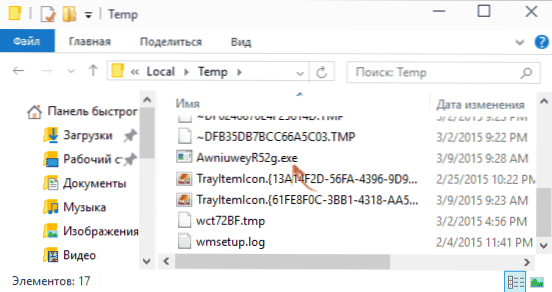
- Tegye ezt az összes ilyen fájlra, ha több van. A mappa tartalma AppData \ Local \ Temp teljesen eltávolítható, nem veszélyes.
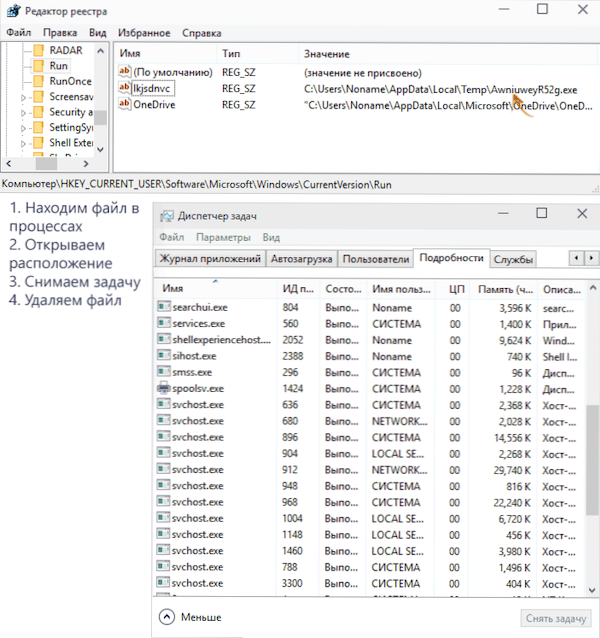
Zárja be a feladat diszpécserét. És futtassa a Windows feladatok tervezőjét (vezérlőpanel, amely magában foglalja a megtekintési módot ikonok formájában - adminisztráció - feladat -tervező).
A feladatok tervezőjében válassza ki a bal oldalon lévő "A feladatok tervezőjének könyvtárát", és figyeljen a feladatok listájára (lásd:. képernyőkép). Ennek alatt válassza ki a "Művelet" fület, és folytassa az összes feladatot. Összezavarodni kell azokkal, amelyeket óránként végeznek a rendszer bejáratánál, viselj furcsa neveket vagy nethost feladatot, és amelyben a "művelet" mező jelzi a mappákban található program elindítását C: \ Felhasználók \ Felhasználónév \ AppData \ Local (és az alsó részei).
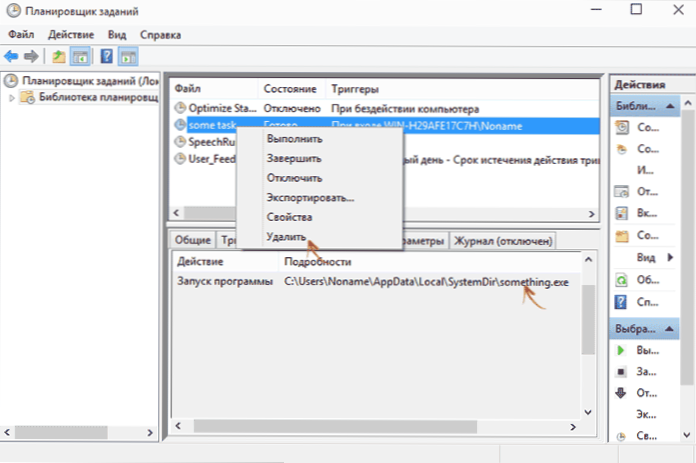
Ne feledje, hogy melyik fájl és melyik helyen indul el ebben a feladatban, kattintson a hozzárendelésre a jobb gombbal, és törölje (használva a regisztrációban változtatásokat hajtanak végre, amelyek eredményeként szórakoztatóan24 van.RU vagy Smartinf.RU).
Ezután lépjen a mappába a megadott fájllal, és törölje azt onnan (alapértelmezés szerint ezek a mappák általában rejtve vannak, tehát kapcsolja be a rejtett fájlok és mappák megjelenítését, vagy írja be a címüket a vezető tetejére, ha az nem világos, hogyan, nézd meg a videó utasításainak végét).
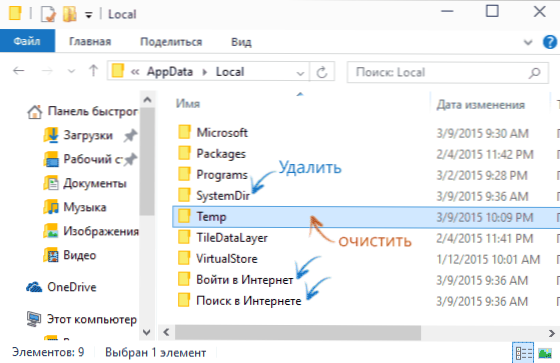
Továbbá, ha bent C: \ Felhasználók \ Polizer neve \ AppData \ Local Látja a SystemDir nevekkel rendelkező mappákat, "Írja be az internetet", "Keresés az interneten" - Nyugodtan törölje őket.
Az utolsó két lépés maradt, hogy végül eltávolítsa a SmartInf -t.RU a számítógépről. Ne feledje, hogy nem bezártuk a nyilvántartási szerkesztőt? Térjen vissza hozzá, és válassza ki a bal oldali panelen lévő "számítógép" felső pontját.
Ezt követően a nyilvántartási szerkesztő főmenüjében válassza a "Szerkesztés" - "Keresés" lehetőséget, és írja be a webhely nevének egy részét, amelyre a legelején emlékeztünk, írja be HTTP és szöveg nélkül egy pont után (RU, NET NET , stb.D.). Ha bármilyen regisztrációs értéket (a jobb oldalon lévő) vagy az ilyen nevekkel rendelkező szakaszokat (mappákat) talál, távolítsa el azokat a jobb egérkattintással a helyi menü segítségével, és nyomja meg az F3 gombot, hogy folytatja a nyilvántartás keresését. Csak arra az esetre keresse meg a SmartInf -et a nyilvántartásban ugyanúgy.
Miután minden ilyen pontot törölték, zárja be a nyilvántartási szerkesztőt.
Megjegyzés: Miért javaslom ezt az eljárást? Lehetséges -e a legelején olyan webhelyeket találni a nyilvántartásban, amely átirányítja a SmartInf -t.ru, stb.D.? Csak a becsléseim szerint a lépések feltüntetett sorrendje minimalizálja annak valószínűségét, hogy a vírusnak a számítógépről történő eltávolításakor a feladatok tervezőjében fog dolgozni, és a megadott jegyzetek ismét megjelennek a nyilvántartásban (és nem fogja észrevenni, hogy ezt nem veszi észre. , de egyszerűen írja meg, hogy az utasítás nem működik).
Megjegyzések frissítése a Mozilla Firefox böngészőhöz:- A fertőzés fejlődik, most minden más dologban, ha minden fent leírt, akkor itt kell ellenőriznie a jelenlétét: C: \ Felhasználók \ A neved \ AppData \ Roaming \ Mozilla \ Firefox \ Profiles \ 39bmzqBBB.Alapértelmezés (lehet, hogy van egy másik név) fájl a típus felhasználójával.JS (a bővítésnek JS -nek kell lennie)
- JS kódja lesz, mint: user_pref ("böngésző.üzembe helyezés.Honlap "," orbevod.ru/?UTM_SOURCE = StartPage03 & UTM_CONTENT = 13DD7A8326ACD84A9379B6D992B4089C); User_pref ("Böngésző".üzembe helyezés.1 oldal);
Nyugodtan törölje ezt a fájlt, a feladata az, hogy csúsztassa a bal oldali kiindulási oldalt az Ön számára.
Visszaadja a normál kiindulási oldalt a böngészőben
Meg kell távolítani az oldalt a Smartinf oldalon.ru a böngészőből, mert nagy valószínűséggel ott maradt. Ehhez azt javaslom, hogy csak távolítsa el a böngészőben lévő parancsikonokat a tálcából és az asztalról, majd kattintson a jobb gombra az asztal üres helyére - hozzon létre egy parancsikont, és adja meg a böngésző elérési útját (általában általában (általában Valahol a programfájlok mappájában).
Kattintson a meglévő böngésző -parancsikonra a jobb gombbal, és válassza ki a „Tulajdonságok” elemet, és ha bármilyen karakter és online cím látható a mezőben a „Címke” lapon, a böngésző elérése után, akkor távolítsa el őket és onnan és onnan és onnan és módosítások elfogadása.
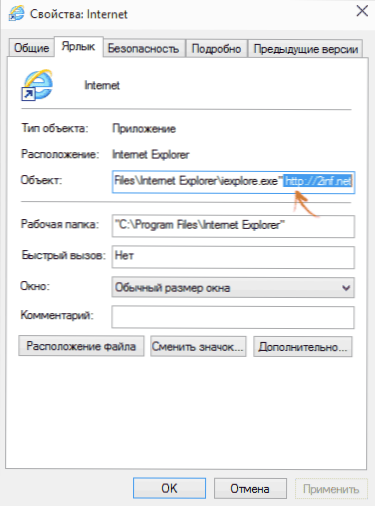
És végül, elindíthatja a böngészőt, és megváltoztathatja a kezdeti oldal beállításait a beállításokban.
Ezenkívül értelme lehet ellenőrizni a számítógépet a rosszindulatúak szerint, a cikkben leírt módszerek egyikének megfelelően, hogyan lehet megszabadulni a hirdetésektől egy böngészőben.
Videó: Hogyan lehet megszabadulni a Funday24 -től.Ru és Smartinf.RU
Nos, most a videó, amelyben az utasításokban leírt összes művelet rendben van megjelenítve. Talán ez könnyebb lesz eltávolítani ezt a vírust, hogy egyetlen webhely sem nyílik meg a böngészőben való ismerete nélkül.
Remélem tudtam neked segíteni. Véleményem szerint nem felejtettem el semmilyen árnyalatot. Kérjük, kérjük, ha megtalálta a saját módjait a Funday24 eltávolításához.Ru és Smartinf.ru, ossza meg őket a megjegyzésekben, talán sokan tudsz segíteni.
- « Hogyan lehet törölni a Microsoft -fiókot a Windows 10 -ben
- Hogyan lehet megmutatni a fájlbővítést a Windows 10, 8 és a Windows 7 rendszerben »

